トップ6 MP4結合ソフトウェア:最良の選択はどれですか?
MP4ビデオのマージは頭痛の種のように聞こえますか? パフォーマンスの高い多目的製品を手に入れたいですか? 編集されたビデオがまだ歪んでいるのではないかと心配していますか?
落ち着いて! 上記の質問はこの投稿で解決されます。
非常に多くの MP4 クリップがあり、それらを 6 つずつ再生するのに時間を無駄にしたくない場合は、この投稿からそれらを結合する方法を見つけることができます。 ベストXNUMXをご紹介します MP4合併 Windows、Mac、オンラインプラットフォームで複数のビデオクリップに参加できるため、時間を大幅に節約できます。
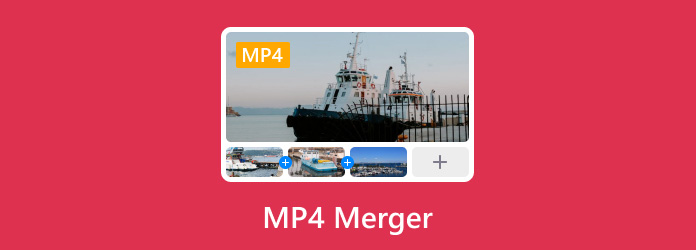
パート1. MP4ファイルをマージするための最良のツール-Tipard Video Converter Ultimate
Tipardビデオコンバータ究極は、個人用と企業用の両方で 500 を超えるメディア形式を変換する Windows および Mac 用のフル機能のメディア コンバーターであり、数回クリックするだけで XNUMX つ以上のビデオを XNUMX つのファイルに結合できます。 ユーザー向けの画面は非常にシンプルで簡単に使用できるため、ボタンの見つけ方や使用方法について心配する必要はありません。 この製品は、トリミング、回転、透かし、クリッピング、フィルターの追加を使用して、任意のビデオ ファイルを編集することもできます。 それを除いて、DVDをリッピングしてコンピューターにコピーすることもできます。
ビデオをXNUMXつのファイルにマージする方法
Tipard Video Converter Ultimateには、MP4ファイルを簡単にXNUMXつに結合するために使用できる特定のビデオ結合機能があります。
ステップ 1をクリックして、この MP4 マージをダウンロードしてインストールできます。 無料ダウンロード ボタン。 次に、コンピュータでこのソフトウェアを起動してください。
ステップ 2その後、をクリックしてください ツールボックス タブをクリックし、 ビデオ合併

ステップ 3後で、参加する MP4 ファイルを追加するには、中央の大きなプラス記号をクリックする必要があります。

ステップ 4次に、クリックしてさらに MP4 ファイルを追加できます。 Add.
ステップ 5最後に、 輸出 ボタンをクリックして、結合された MP4 ファイルを出力します。

Tipard Video Converter Ultimate のコンバーター機能で、複数の MP4 ファイルを XNUMX つに結合することもできます。
ステップ 1追加ファイル。
まず、コンピュータから編集するファイルをクリックして、 ファイルの追加 左上のページのボタンまたは中央のページのプラス記号。 より便利な方法は、そこにファイルを直接ドラッグすることです。

ステップ 2ビデオを編集する
ビデオがすでにアップロードされた後、あなたがする必要があるのはあなたのビデオを変更するために星のようなアイコンをクリックすることです。 MP4ビデオの回転、トリミング、透かし、効果の調整、フィルターと字幕の追加ができます。

ステップ 3MP4ファイルをマージする
最後のステップは、出力ファイルの名前、フォーマット、保存パスを選択することです。 次に、 1つのファイルに結合 右下隅のボックスと すべて変換.

最後に、編集されたビデオが一瞬で単一のファイルにマージされます。 ビデオマージとして優れたパフォーマンスを示すだけでなく、Tipard Video Converter Ultimateはフルタイムのビデオエディターです。 複数のビデオ編集機能を提供するため、マージする前にMP4ビデオを調整することを選択できます。
MP4ビデオの回転とトリミング
をクリックしてビデオを回転またはカットできます 回転と切り抜き ボタン。 保存してください。 さらに、すべての動画に同じ効果を使用したい場合は、 すべてに適用 リセット ボタンは、気に入らないステップを取り消したい場合に使用できます。

エフェクトやフィルターを追加したい場合は、 エフェクトとフィルター ボタンをクリックして、必要な効果を選択します。 同様に、クリックすることができます 透かし, オーディオ & サブタイトル 透かし、音声、字幕を整然と追加します。

お見逃しなく: ビデオから透かしを削除する方法
ビデオをカット
はさみのようなボタンをクリックして、ビデオのセクションを切り取ります。 図のように、2番目の画像の青い進行状況バーは、ビデオの長さを表しています。 マウスで開始時刻と終了時刻にカーソルをドラッグします。 両端の間のコンテンツがターゲットビデオです。 または、時刻が表示されている下のボックスで開始/終了時刻を設定できます。 同じ方法で、必要なセグメントをさらに作成できます。

パート2.無料のオンラインMP4コンバイナーとエディター
キーワード: 速いです
プラットフォーム: オンラインチャット
MP4 ファイルを XNUMX つに結合することを急いでいる場合は、Clideo が最も推奨されるビデオ ジョイナーです。 このソフトウェアはどれくらい速く編集できますか? アプリでXNUMX分もかからず完成! ミーム、カット、ビデオ メーカー、スライドショー、圧縮、クロップ、マージ、音楽の追加などの強力な機能を備えた Windows ユーザーと Mac ユーザーの両方に適しています。 Clideo は、Meme Maker、Video Joiner、Video Looper などのさまざまなオンラインの無料で使いやすいツールを含むプログラムです。
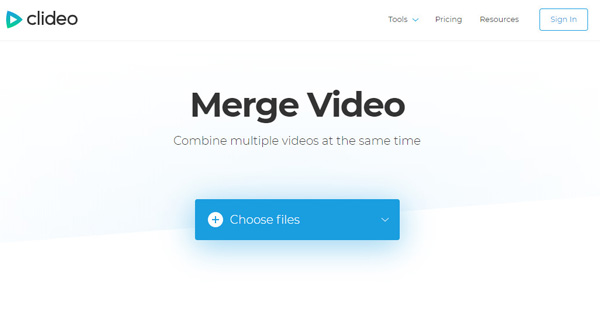
長所:
- 幅広いビデオ形式をサポートしています。
- プログラムは信頼性が高く、安全でユーザーフレンドリーです。
- 重いソフトウェアには不要です。
短所:
- インターネットが必要です。 サイズ制限。
パート3. Windows用の使いやすいMP4マージ製品
1.ウルトラビデオジョイナー
キーワード: 再エンコードなし
プラットフォーム: Windows
プロフェッショナルビデオファイル結合ツールとして提供されるUltra Video Joinerは、複数のビデオファイルを結合したり、大きなファイルに結合したりできます。 すべてのビデオエンコーダーとデコーダーがすでに含まれており、無制限の数のビデオファイルをリストに追加し、必要に応じて順番を並べ替えるだけで済みます。
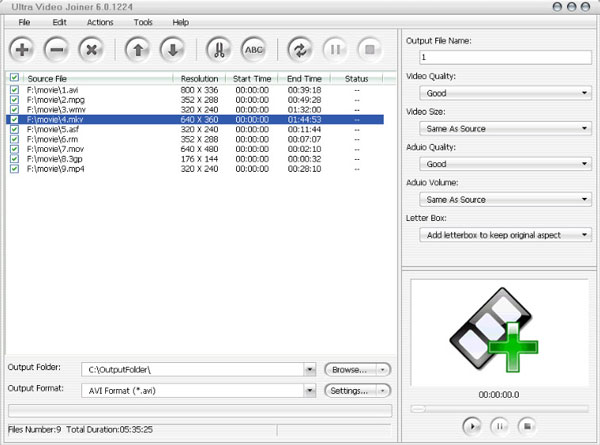
長所:
- 再エンコードなしで、多くのビデオ形式がサポートされます。
- あなたはそれで単一のファイルを変換することができます。
短所:
- お金を請求します。
2. Weeny無料ビデオジョイナー
キーワード: シンプルなインターフェース
プラットフォーム: Windows
Weeny Free Video Joinerは、WMV、AVI、MP4、ASF、3GP、AMV、MKVクリップなどの異なる形式の複数のビデオを大きなビデオファイルに結合できます。 シンプルなインターフェースにより、ユーザーは簡単に操作でき、さまざまな機能を理解するための時間を節約できます。 さらに、ユーザーは出力ファイルの拡張子の選択、メディアのプレビュー、ビデオとオーディオのパラメーターの変更を行うことができます。 Weeny Free Video Joinerは、いくつかのビデオドキュメントをXNUMXつの巨大なビデオファイルに結合する無料のソリューションを探している人を対象としています。
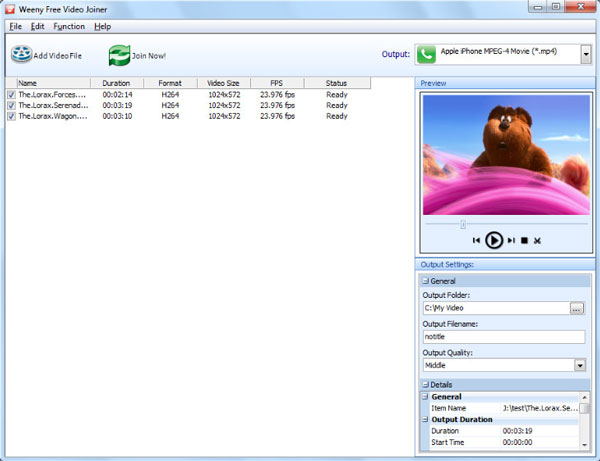
長所:
- クイックインストールで完全無料です。
- インターフェースはシンプルで簡単です。
- RAMとCPUの消費電力が少ない。
短所:
- 特定のタスクを完了するにはしばらく時間がかかります。
- 出力ビデオの品質が低下する可能性があります。
- キューに入れられたファイルの保存に失敗することがあります。
3.無料のビデオカッタージョイナー
キーワード: シェア
プラットフォーム: Windows
最も簡単な無料ビデオカッタージョイナー ビデオカッター ジョイナープログラムは、Windows PCの特定のセクションを簡単に削除またはマージできる無料の製品であり、特にさまざまなソーシャルメディアチャネルで友人や家族と楽しい動画を共有したい人のために、広告やトレーラーのカットや参加に最適です。 、YouTubeを含む。 約XNUMX秒でXNUMX MBのファイルをカットできます。これは、他の重いツールと比べてビデオジョイナーのペースが速いです。
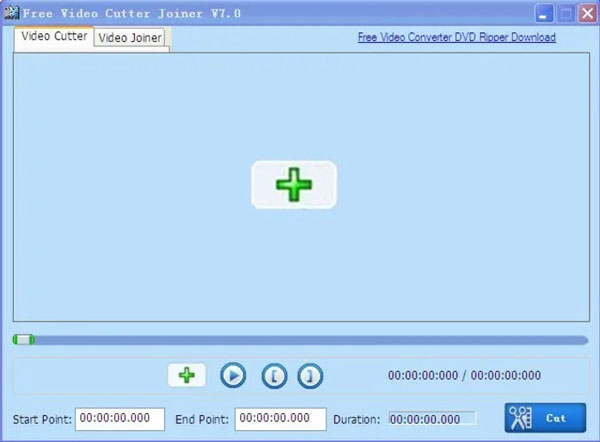
長所:
- 複数のフォーマットをサポートし、迅速なビデオ編集に最適です。
- 結合に信頼性があり、システムリソースを軽量化する
短所:
- インターフェースが古くなっています。
- エフェクトとトランジションはほとんどありません。
4.パワービデオジョイナー
キーワード: バッチ処理
プラットフォーム: Windows
すばやく簡単な方法で、Power Video Joinerを使用すると、ユーザーはビデオをマージまたは結合できます。その中の多くのビデオ拡張機能は、XNUMXつ以上のビデオを結合する際により多くの選択肢を提供するのに役立ちます。 このプログラムのユーザーに最も人気のある部分は、URLを入力することでデスクトップにビデオをダウンロードできることです。 バッチ処理は、多くの時間を節約できるため、ソフトウェアの最良の部分である可能性があります。
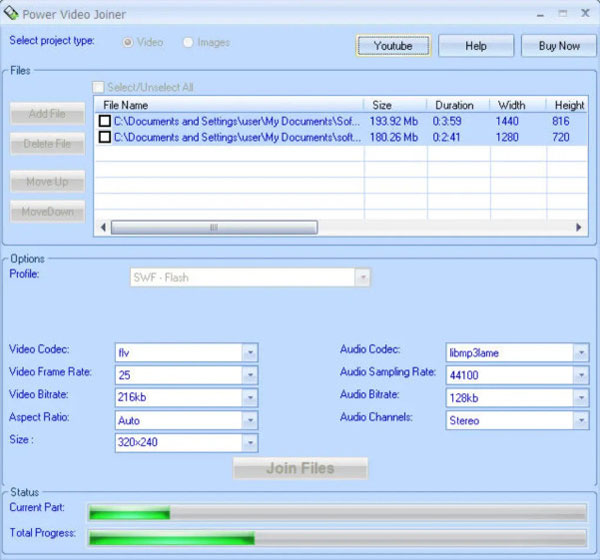
長所:
- 使いやすく、多くのビデオ形式をサポートしています。
短所:
- カスタム プロファイルは保存できません。
- 組み込みはありません ビデオプレイヤー.
パート 4. MP4 マージに関するよくある質問
携帯電話でビデオを結合するにはどうすればよいですか?
Android スマートフォン ユーザーの場合は、次の機能を使用できます。 ビデオ楽しい ビデオを結合します。 iMovie を使用して、iPhone で複数のビデオを XNUMX つに結合することもできます。
最速の無料ビデオ結合は何ですか?
Tipardビデオコンバータ究極 は、余分なクリックをせずにホーム ウィンドウでビデオを結合できるため、最も高速なビデオ コンバイナーとなります。 また、このソフトウェアのエクスポートプロセスは、ハードウェアアクセラレーションにより高速です。
VLC でビデオを結合できますか?
もちろん、VLC Media Player を使用してビデオを結合することもできます。 デバイスで VLC を実行し、[メディア] に移動して、[複数のファイルを開く] をクリックしてビデオをインポートします。 その後、「Open Media」というウィンドウが表示されます。 このウィンドウで、「ファイル」タブに切り替え、「追加」をクリックしてさらにビデオをロードできます。 次に、「変換」>「参照」>「開始」をクリックしてビデオの結合を完了します。
まとめ
これらすべてで MP4ジョイナー 前述のとおり、最も効果的なものを選択できます。 Tipard Video Converter Ultimate は、4 つまたは複数の MPXNUMX クリップを完全な XNUMX つに結合するのに最適な選択肢です。 ご不明な点がございましたら、お気軽にコメントを残してください。







